Внимание : Данный раздел предназначен для самостоятельного разворачивания SQL – сервера (2-й тип установки). В случае использования «Express»- установки (т.е. все компоненты серверной части ПО RusGuard, включая SQL-сервер, разворачиваются на одном ПК одновременно) данный раздел пропускается .
Выбор дистрибутивного пакета зависит от операционной системы, под управлением которой вы работаете. Версии, отличные от указанных в описании дистрибутивного пакета, можно скачать на сайте компании Microsoft (см. табл. 4).
Таблица 4 — Имена дистрибутивных пакетов Microsoft SQL Server 2008 R2 Express
Имя исполняемого файла
Английская версия Microsoft SQL Server 2014 Express для 86-разрядной ОС Windows. http://download.microsoft.com/download/E/A/E/EAE6F7FC-767A-4038-A954-49B8B05D04EB/ExpressAdv%2032BIT/SQLEXPRADV_x86_ENU.exe
Русская версия Microsoft SQL Server 2014 Express для 86-разрядной ОС Windows.
Английская версия Microsoft SQL Server 2014 Express для 64-разрядной ОС Windows.
Обновление SQL Server Express до 2019 выпуска и установка средства управления SSMS
Русская версия Microsoft SQL Server 2014 Express для 64-разрядной ОС Windows.
Процедура установки Microsoft SQL Server 2014 Express в простейшем случае
Примечание : Полная инструкция от производителя, а также требования к системе и методы решения проблем при установке, находится по адресу http://msdn.microsoft.com/ru-ru/library/ms143219.aspx.
Для того чтобы установить Microsoft SQL Serer 2014 Express:
1. Запустите соответствующий установочный файл (см. таблицу выше).
Запуск осуществляется с правами администратора.
Внимание : У учетной записи, под которой вы производите установку SQL Server, обязательно должен быть задан пароль (это требуется для нормальной работы Сервера отчетов, при пустом пароле невозможно будет на нем авторизоваться). Если пароль не задан, завершите установку SQL Server, задайте пароль и запустите установочный файл снова.
2. В разделе Планирование ( Planning ) выберите пункт Средство проверки конфигурации ( System Configuration Checker ) (см. рис. 24).

В случае возникновения ошибок, устраните их причины и повторите проверку, нажав на кнопку Включить заново. Чтобы выйти из текущего окна, нажмите на кнопку .

Рисунок 24 — Окно установщика SQL-Сервера. Раздел «Планирование»
3. В разделе Установка выберите пункт Новая установка или добавление компонентов к существующей установке (см. рис. 25).
В следующем окне отобразится текст лицензионного соглашения.

Рисунок 25 — Установка SQL Server. Раздел «Установка»
Как скачать и установить Microsoft SQL Server 2019
4. Ознакомьтесь с лицензионным соглашением и установите флажок напротив Я принимаю условия лицензионного соглашения . Нажмите на кнопку  /
/  .
.
5. Укажите, нужно ли выполнить обновление компонентов с сайта Microsoft (см. рис. 26), перейдите к следующему шагу. При положительном ответе система автоматически проверит наличие обновлений и установит доступные.

Рисунок 26 — Установка SQL Server 2014. Проверка наличия обновлений
6. Выберите компоненты для установки, установив флажки напротив названий нужных (см. рис. 27, где отмечены обязательные для установки компоненты).
• Службы компонента Database Engine
• Службы Reporting Services

Рисунок 27 — Установка SQL Server. Выбор компонентов

6. Выберите вариант Именованный экземпляр (Named Instance) . В качестве имени экземпляра введите SQLExpress (см. рис. 28). Нажмите на кнопку .

Рисунок 28 — Установка SQL Server. Настройка экземпляра
7. На этапе настройки компонента Database Engine (см. рис. 29) выберите смешанный режим проверки подлинности и задайте пароль для учетной записи системного администратора SQL Server (по умолчанию, имя пользователя «sa»).
Если не назначен ни один администратор SQL Server, нажмите на кнопку  /
/  .
.
Перейдите к следующему этапу.

Рисунок 29 — Установка SQL Server. Настройка компонента Database Engine. Выбор режима проверки подлинности

11. На этапе настройки служб Reporting Services выберите Установить конфигурацию по умолчанию для работы в собственном режиме (см. рис. 30). Нажмите на кнопку .

Рисунок 30 — Установка SQL Server. Настройка служб Reporting Services

12. На следующем этапе вы можете указать, какие сведения передавать в отчетах об ошибках корпорации Microsoft. Если дополнительные настройки отчетов об ошибках не требуются, нажмите на кнопку и дождитесь завершения установки.
В случае успешного завершения процедуры, в следующем экране отобразится соответствующее сообщение.
13. Закройте окно.
Конфигурация SQL-севера необходима, чтобы обеспечить доступ к нему с других компьютеров (сервер RusGuard и сервер БД развернуты на разных компьютерах).
Для того чтобы выполнить конфигурацию SQL-сервера:
1. В меню Пуск , выберите Microsoft SQL Server 2014 > Средства Настройки (Configuration Tools) , запустите утилиту Диспетчер конфигурации SQL Server (Configuration Manager) .
2. Выберете в левой навигационной панели пункт Сетевая конфигурация SQL Server (SQL Server Network Configuration) , подпункт Протоколы для SQLExpress ( Protocols for SQLExpress ) (см. рис. 31).
Примечание : Если при установке SQL Server вы ввели имя экземпляра, отличное от SQLExpress, то название узла будет отличаться. В общем случае оно формируется по правилу Протоколы для [Название экземпляра] .
Если статус TCP/IP Отключен (Disabled) , щелкните правой кнопкой мыши в строке TCP/IP и выберите в контекстном меню команду Включить (Enable) .

Рисунок 31 — Конфигурация SQL Server
2. Перейдите в раздел Службы SQL Server (SQL Server Services) левой навигационной панели. В списке справа выберите SQL Server (SQLExpress) .
Примечание : Если при установке SQL Server вы ввели имя экземпляра, отличное от SQLExpress, то название узла будет отличаться. В общем случае оно формируется по правилу SQL Server [Название экземпляра] .
Щелкните правой кнопкой мыши в строке SQL Server (SQLExpress) и выберите в контекстном меню команду Перезапустить (Resume) .
Настройка сервера отчетов
Предлагаем ознакомиться с краткой инструкцией по настройке Reporting Services в простейшем случае.
Для того чтобы настроить сервер отчетов :
1. Запустите браузер Internet Explorer от имени администратора.
2. Введите в адресную строку браузера адрес сервера отчетов.
• Если во время установки SQL Server вы выбрали Экземпляр по умолчанию , то адрес сервера отчетов примет вид http://localhost/Reports .
• Если во время установки SQL Server вы выбрали Именованный экземпляр с именем SQLExpress, то адрес сервера отчетов примет вид http://localhost/Reports_SQLExpress
Для примера рассмотрим случай, когда был выбран Именованный экземпляр c именем MyServer. Адрес сервера БД примет вид http://localhost/Reports_MyServer.
Также адрес сервера отчетов можно посмотреть через Диспетчер конфигурации сервера отчетов (Reporting Services Configuration Manager). Чтобы открыть его, нажмите на кнопку Пуск, найдите среди программ нужную версию SQL Сервера, выберите пункт Диспетчер конфигурации сервера отчетов (Reporting Services Configuration Manager) и запустите утилиту (см. рис. 32) .

Рисунок 32 — Настройка сервера отчетов. Диспетчер конфигурации сервера отчетов
На рисунке ниже (см. рис. 33) показано, как найти адрес сервера отчетов.

Рисунок 33 — Настройка сервера отчетов. Ccылка на сервер отчетов
3. В появившемся диалоговом окне введите логин и пароль учетной записи Windows, под которой вы производили установку SQL Server.
Внимание : Если в окне браузера появится сообщение об ошибке (см. рис. 34) , выполните действия, описанные в шаге 4. В противном случае, переходите сразу к шагу 5.

Рисунок 34 — Настройка сервера отчетов. Сообщение об ошибке в браузере
4. Щелкните правой кнопкой мыши в сообщении ошибке.
Отобразится контекстное меню (см. рис. 35). Выберите в нем команду Включить параметры интрасети и нажмите на кнопку Да .

Рисунок 35 — Настройка сервера отчетов. Устранение ошибки
Закройте Internet Explorer и снова начните процедуру с 1 шага.
5. Перейдите по ссылке Настройки веб-сайта > Безопасность . Нажмите на кнопку Создать назначение ролей (см. рис. 36).

Рисунок 36 — Настройка сервера отчетов. Настройка сайта
6. Введите учетные данные записи Windows, под которой вы производили установку SQL Server. Установите флажки напротив всех ролей (см. рис. 37) и нажмите на кнопку ОК .

Рисунок 37 — Настройка сервера отчетов. Назначение системных ролей
7. Перейдите по ссылке Главная и нажмите на кнопку Параметры папки (см. рис. 38).

Рисунок 38 — Настройка сервера отчетов. Диспетчер отчетов
8. Введите учетные данные записи Windows, под которой вы производили установку SQL Server (или выберите в списке групп/пользователей и нажмите на ссылку Изменить слева от названия). Установите флажки напротив всех ролей (см. рис. 39) и нажмите на кнопку Применить .

Рисунок 39 — Настройка сервера отчетов. Создание назначения ролей
Источник: www.rgsec.ru
Установка MS SQL Server
MS SQL Server – представляет собой систему для управления реляционными базами данных. MS SQL Сервер использует язык запросов Transact-SQL по стандарту ANSI/ISO.
Хватит википедии, данная статья покажет насколько проста установка MS SQL Server. Ниже я приведу пример установки SQL сервера со скриншотами и подробно остановлюсь на каждом шаге. Я буду рассказывать на примере установки SQL сервера 2017, но установка ничем не отличается от SQL Server 2019 или любых других редакций. Тут всё однотипно, так что будем считать эту статью универсальной!
Установка MS SQL Server
Для инициализации процесса установки запускаем setup.exe. Выбираем в левом меню центра установки SQL Server пункт Установка. Теперь в правой части запускаем начало установки выбрав Новая установка изолированного экземпляра SQL Server. Конечно помимо самого сервера нужно будет установить дополнительно средств управления SSMS (SQL Server Management Studio). Но об этом расскажу отдельно.
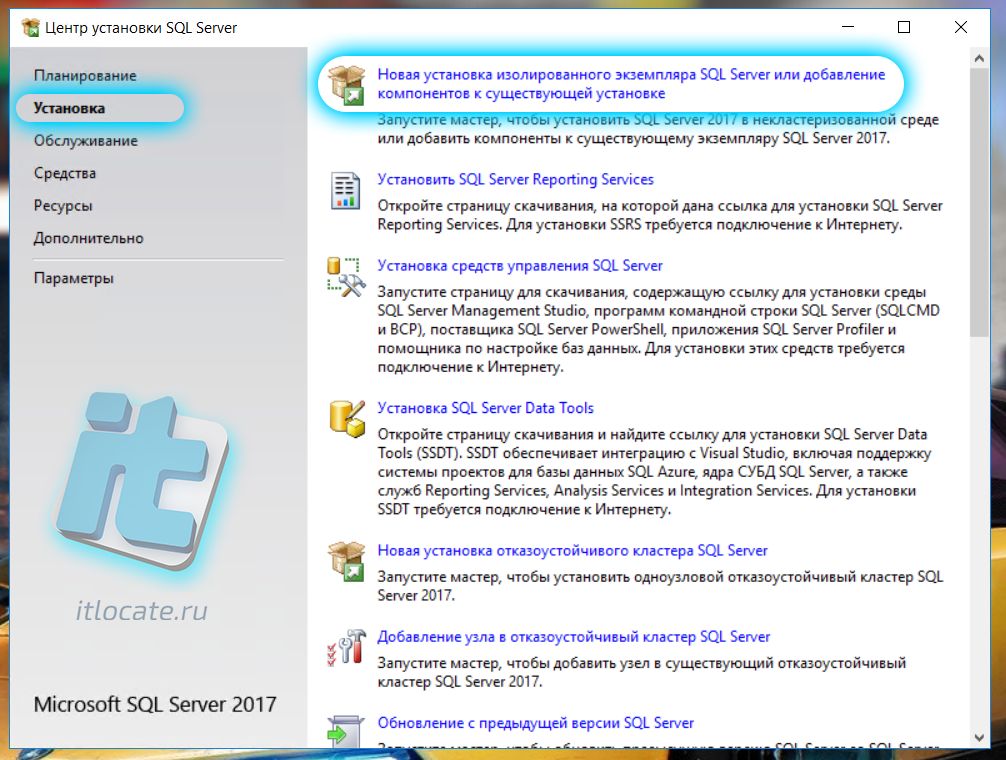
Ключ продукта
На первом же этапе установки нас попросят ввести лицензионный ключ продукта. Для этого мы отмечаем радиокнопку Введите ключ продукта и указываем ключ под ней в поле для ввода (надеюсь он у вас есть ). В сети есть слитые ключи, ищутся на раз. Жмём Далее >
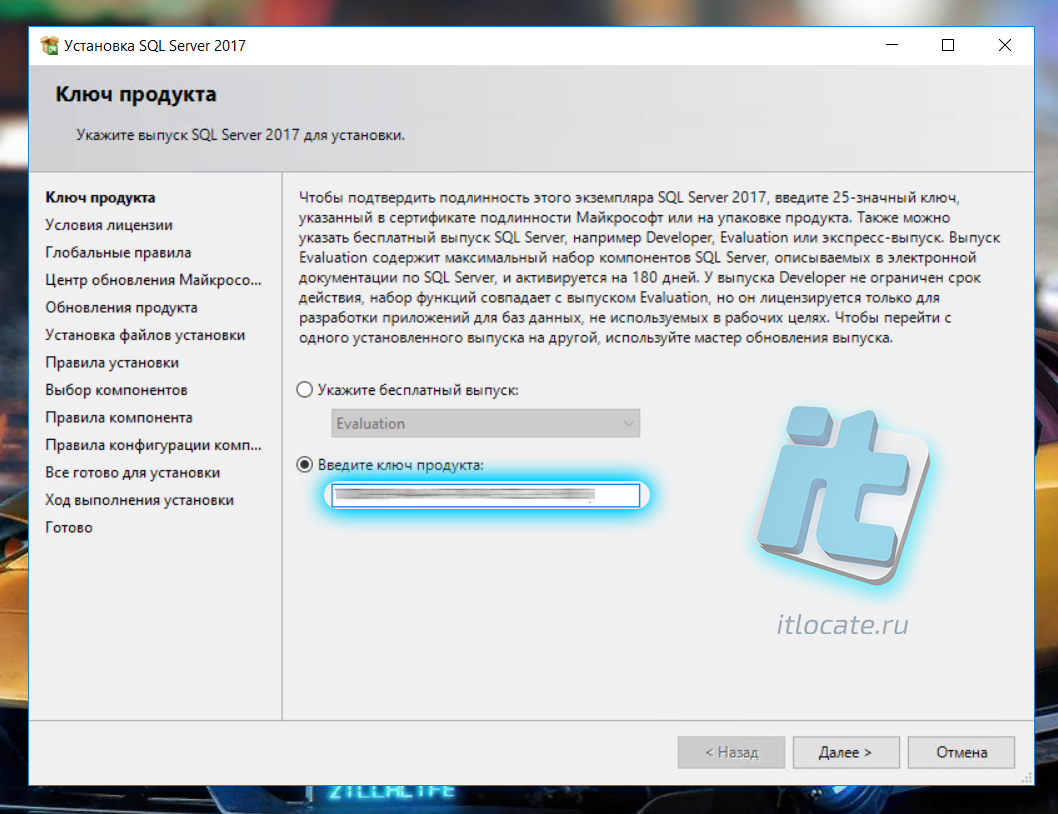
Условия лицензии
Тут нам дают почитать условия лицензионного соглашения на использование продукта, но кто его читает! Просто соглашаемся с условиями использования программы Microsoft SQL Server и переходим Далее >
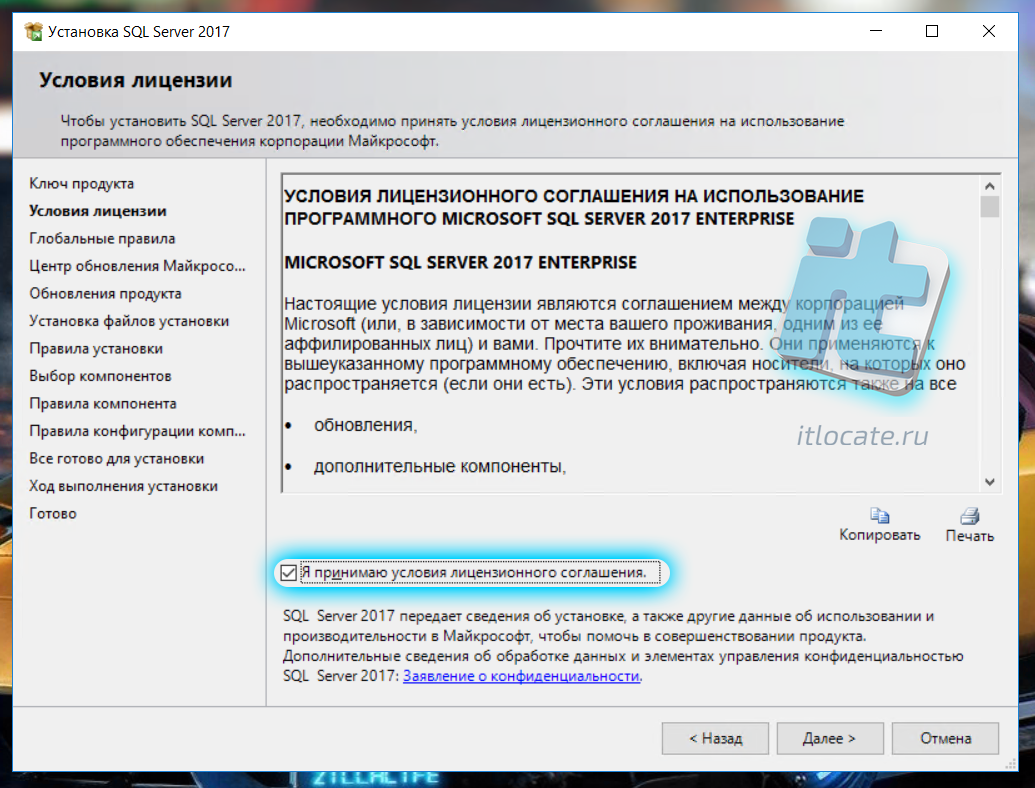
Центр обновлений Майкрософт
Если мы собираемся получать обновления для ms sql вместе с обновлениями для операционной системы windows, то подтверждаем, что будем использовать Центр обновления Майкрософт для проверки обновлений отметив соответствующий чекбокс и переходим Далее >
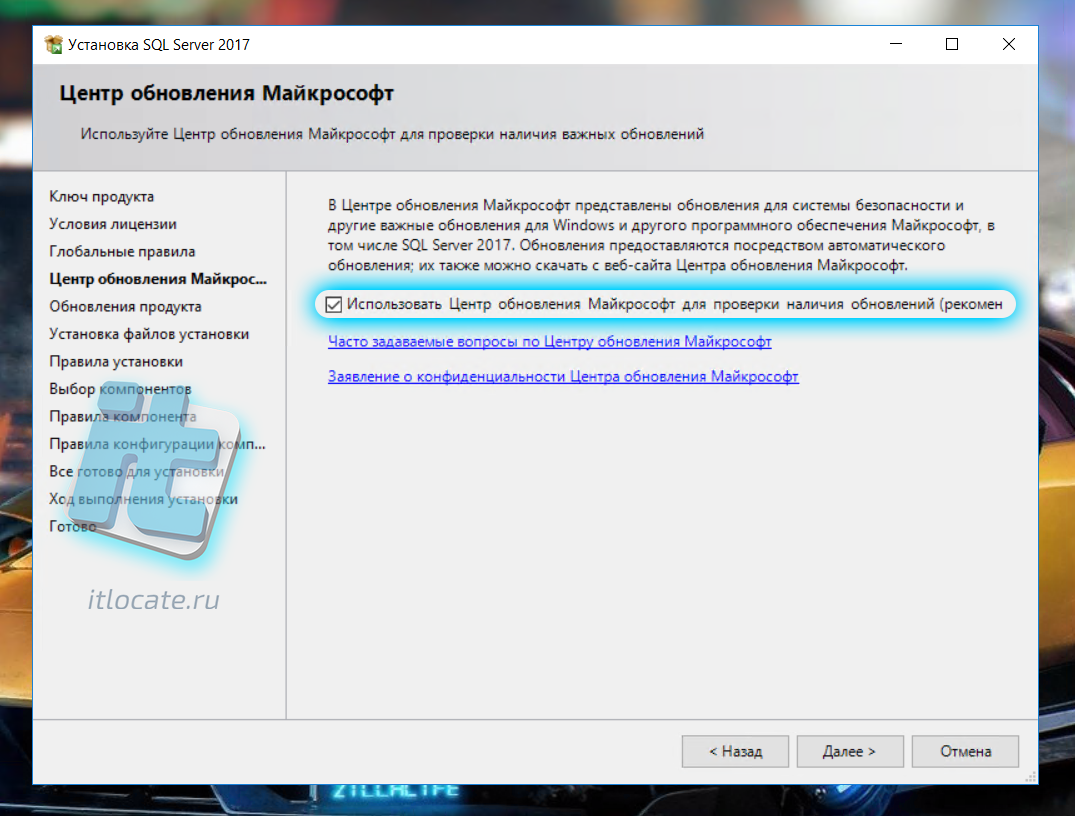
Проверка правил установки
На следующем этапе установщик проверяет нашу систему на наличие ошибок и выдаст статус Выполнено с зелёной галочкой если всё в порядке. В моём случае я получил предупреждение по поводу Брандмаура Windows. Но это не ошибка установки sql server, давайте посмотрим в чём дело.
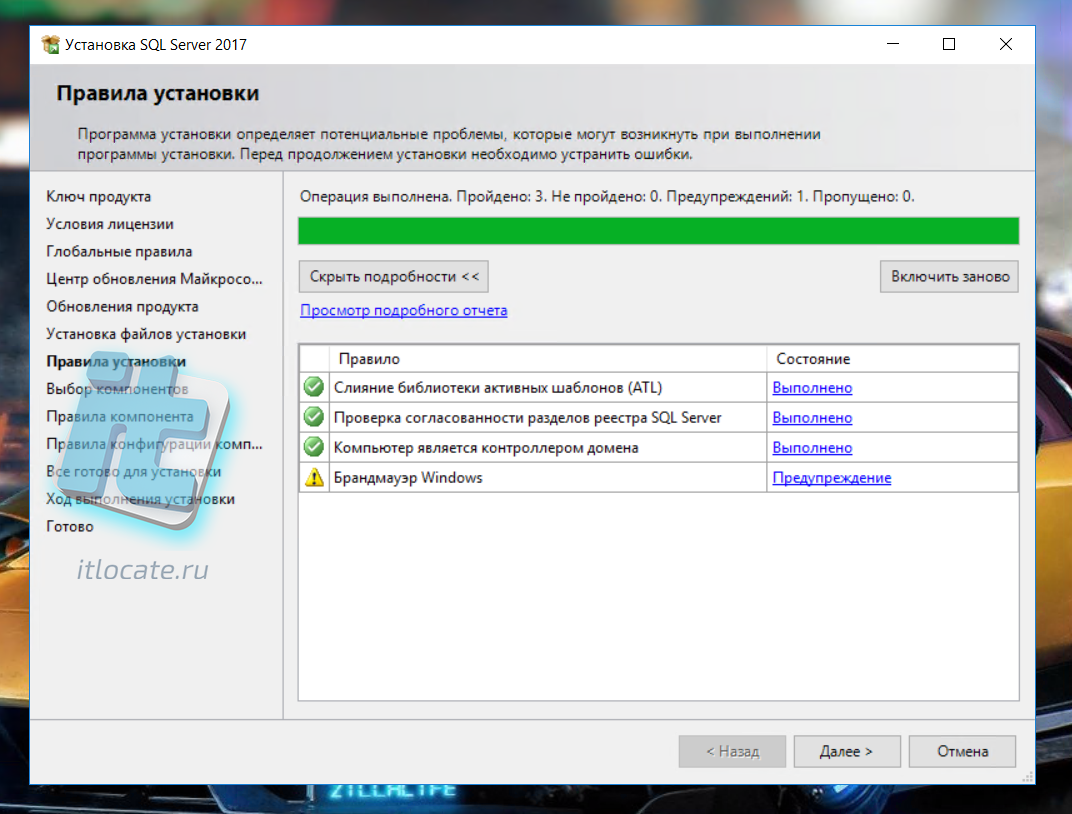
Результат проверки правил установки
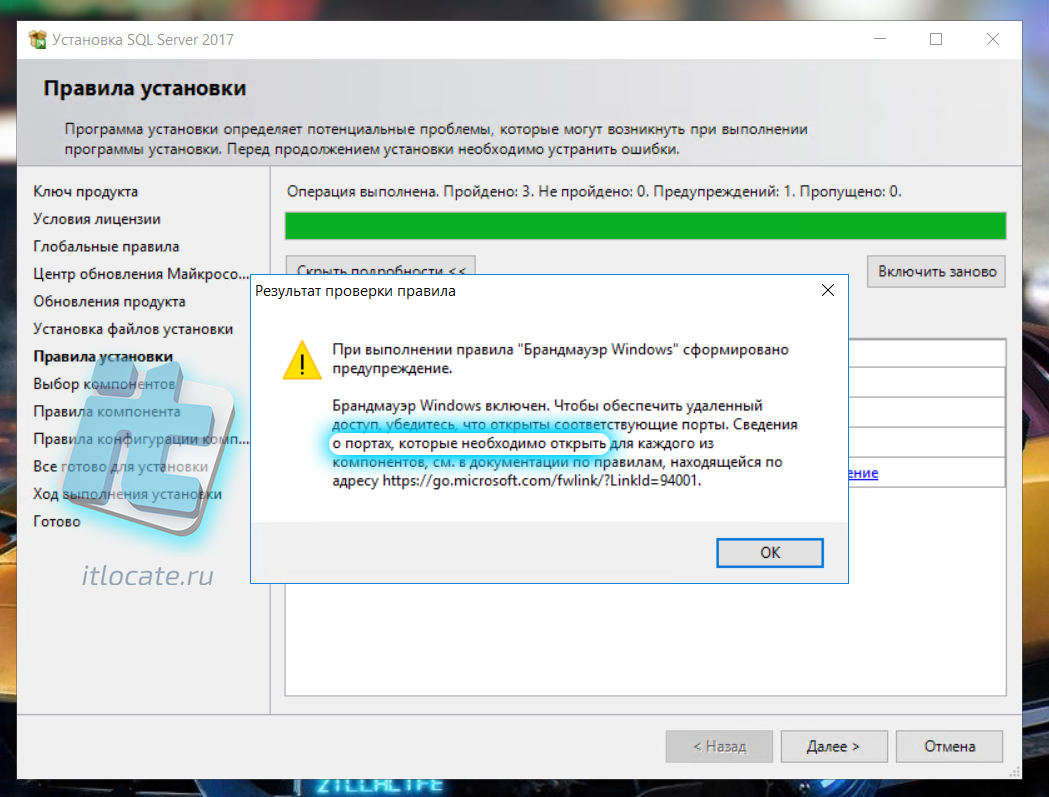
На скриншоте выше показано окно с пояснениями. Из него ясно что у нас в Брандмауре не открыты порты для SQL Сервера. Порты сервера SQL по умолчанию:
- TCP 1433 – SQL Server
- TCP 1434 – Порт обычно используется для администрирования MS SQL сервера через командную строку
- Перечень всех портов – на официальном сайте Microsoft https://go.microsoft.com/fwlink/?Linkid=94001
Заодно, если вы уже перешли к настройки прав брандмаура windows, давайте припишем порты для входящих/исходящих подключений, которые использует 1С:
А вообще в брандмауре windows можно задать правило на разрешение трафика по всем портам TCP и UDP для SQL Server.
Выбор компонентов
На этапе выбора компонентов SQL сервера отмечаем чекбокс напротив Службы ядра СУБД. Также мы можем указать каталоги для установки компонентов SQL сервера Microsoft каждый по отдельности.
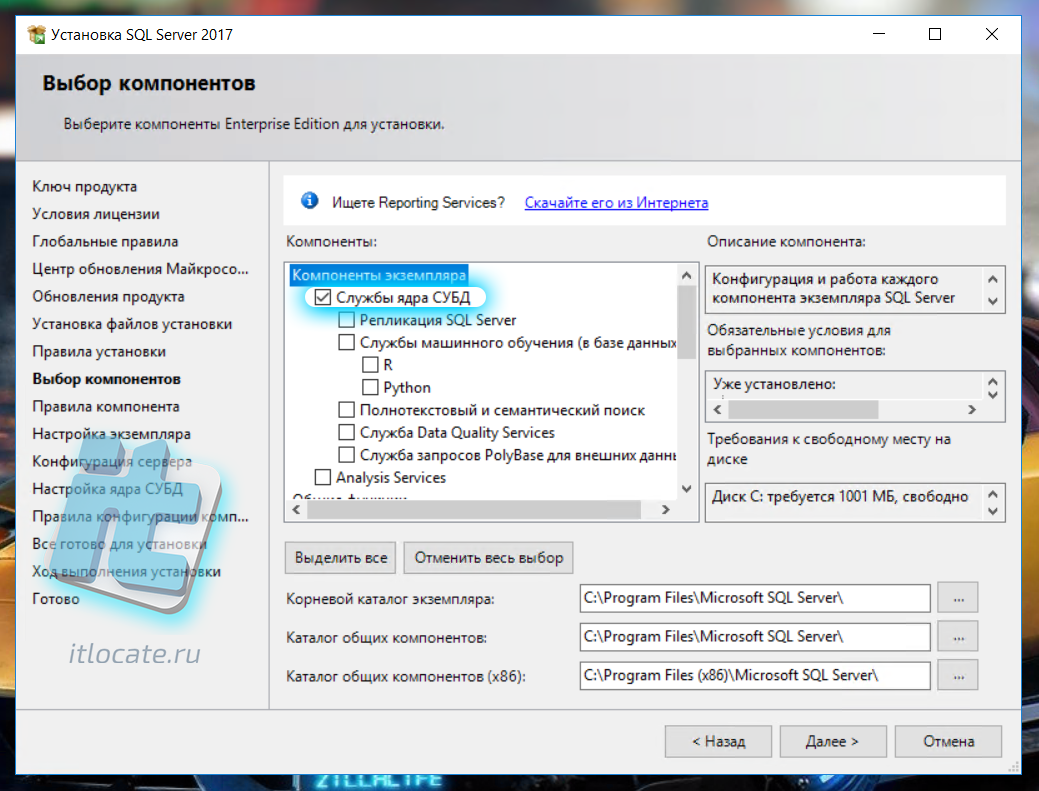
Настройка экземпляра
Если вы устанавливаете один сервер на систему, то можно оставить как есть: Экземпляр по умолчанию. В противном случае нужно индификатор задать другой, чтобы он отличался от уже существующего и не создавал конфликтов.
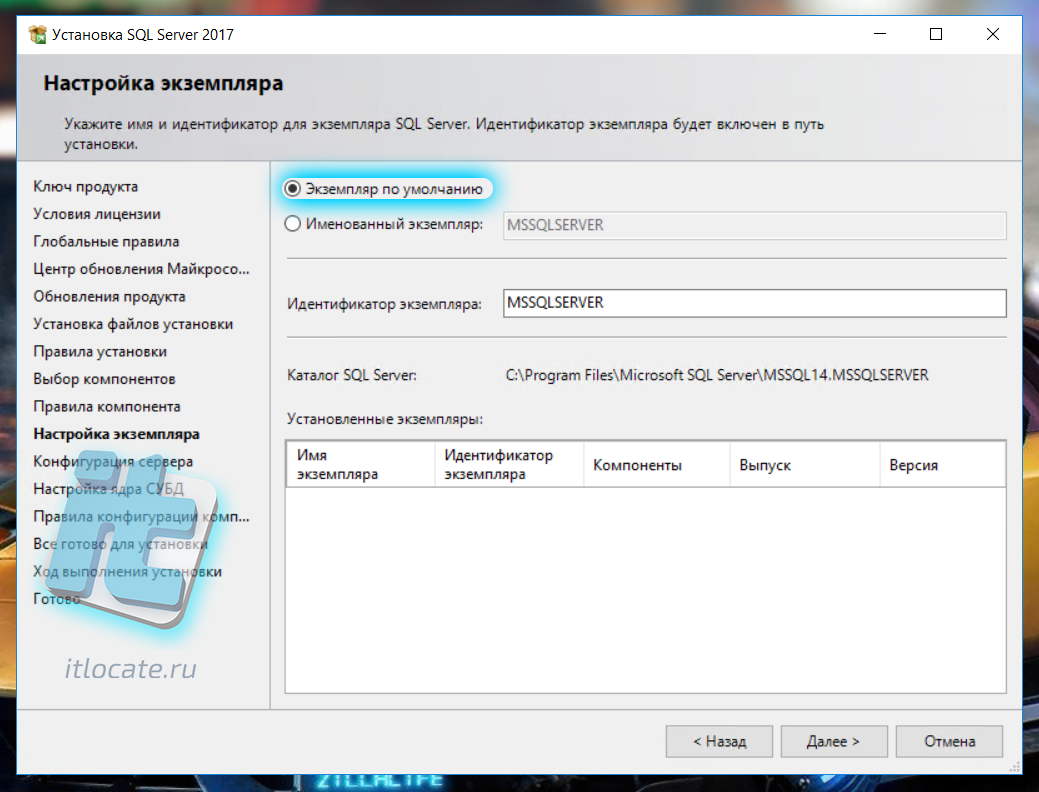
Конфигурация сервера
Во вкладке Учётные записи служб нам необходимо для службы Агент SQL Server выбрать тип запуска Авто для того чтобы служба стартовала вместе с запуском системы. При необходимости можно изменить имя учётной записи под которой будет запускаться служба.
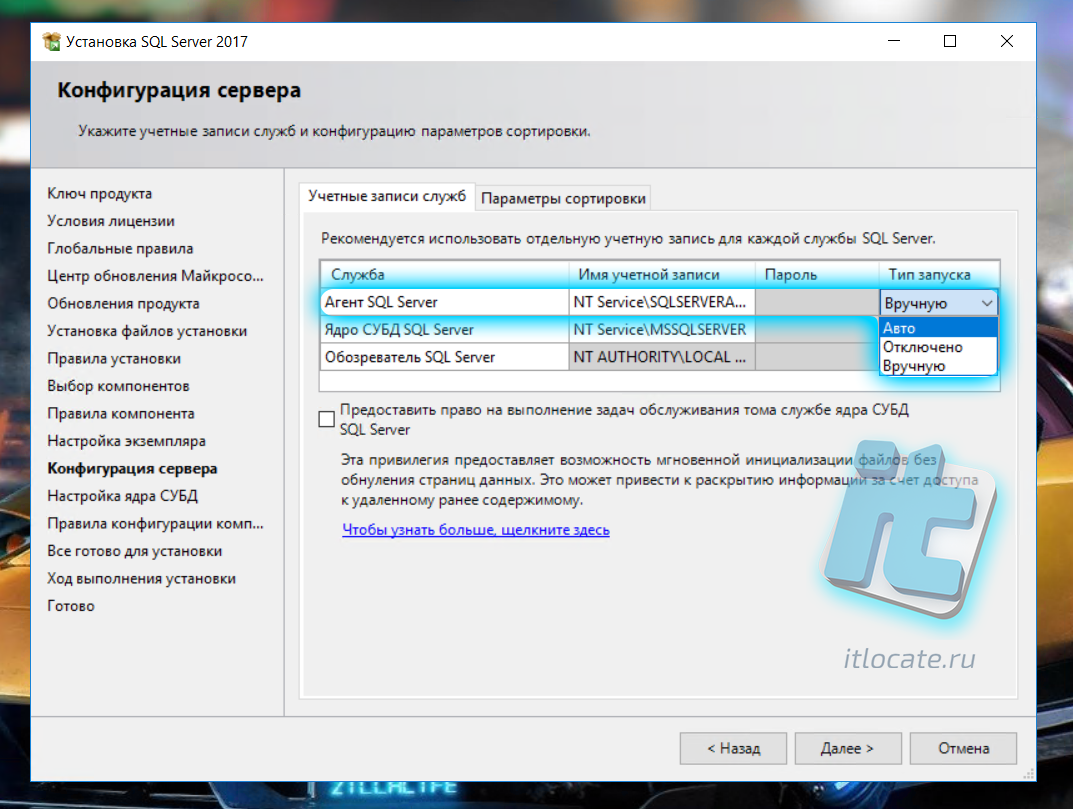
Настройка ядра СУБД
Дальше давайте настроим учётные записи для управления нашим сервером MS SQL. Выбирайте Смешанный режим. Будет активирована учётная запись SQL сервера под именем SA, для которой ниже нам будет предложено установить пароль. Ещё чуть ниже назначаем администратора SQL Server.
Для начала можно добавить текущего пользователя, если вы устанавливаете SQL сервер под подходящей учётной записью. Остальные учётные записи можно добавить нажав кнопку Добавить.
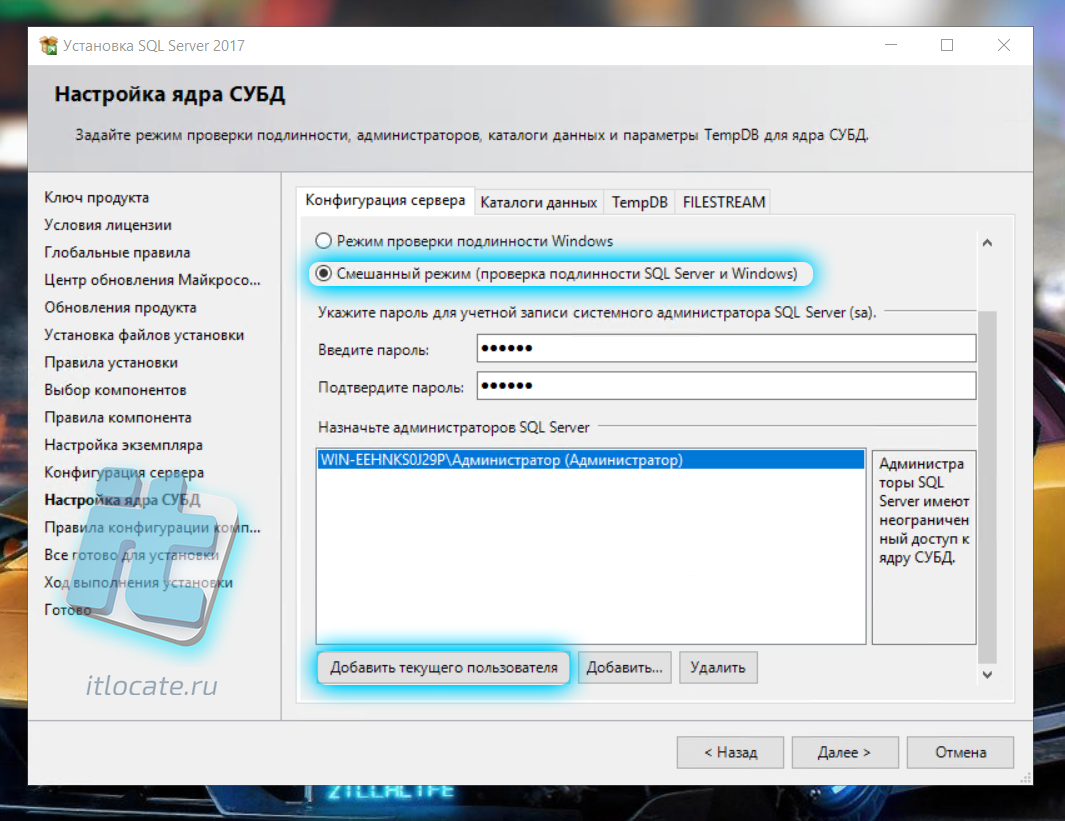
Во вкладке Каталоги данных можно поменять стандартные пути до места создания новых баз данных SQL, журналов и каталогов куда будут сохраняться созданные резервные копии баз данных. Конечно при создании каждой конкретной базы данных вы спокойно можете указать эти самые пути вручную.
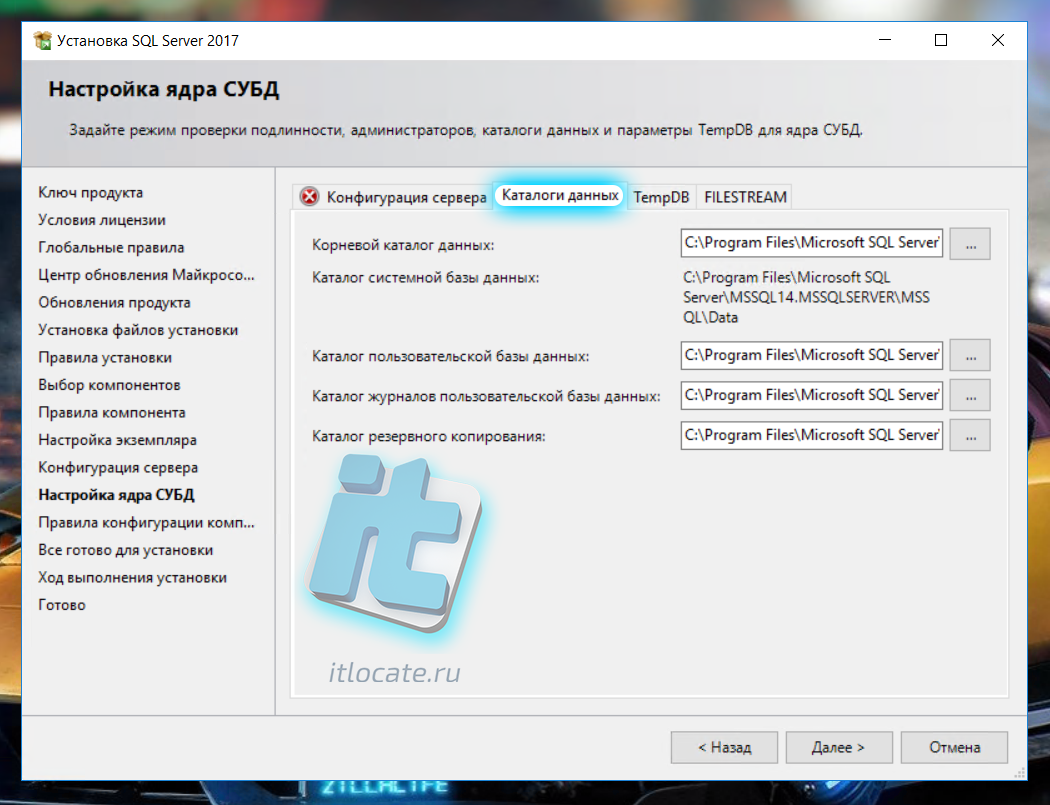
На следующей вкладке указываем расположение служебной базы TempDB и другие параметры. После установки каталоги можно изменить. Для изменения расположения баз TempDB воспользуйтесь моей статьёй – Как в Microsoft SQL Server перенести tempdb на другой диск
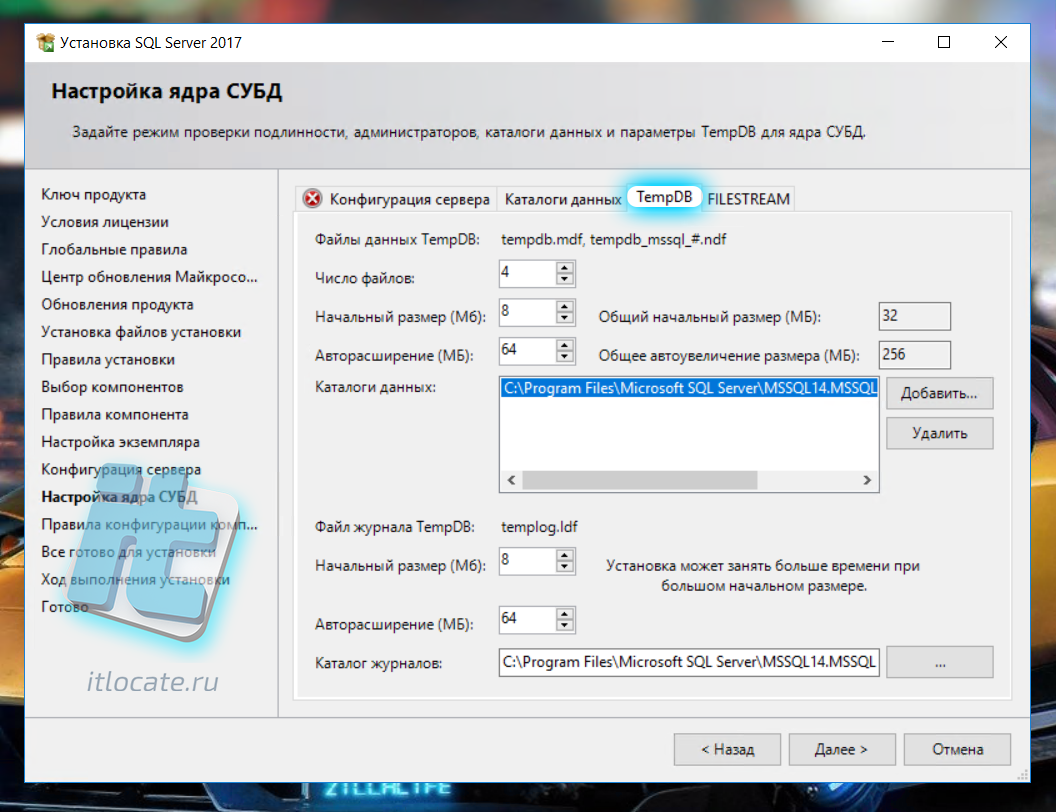
Ход установки
Перейдя на следующий этап мы будем наблюдать за ходом установки MS SQL сервера.

По завершению мы получим окно с дополнительными сведениями о статусе всех шагов установки SQL сервера майкрософт. Надеюсь у вас всё будет такое же зелёное, как и у меня .
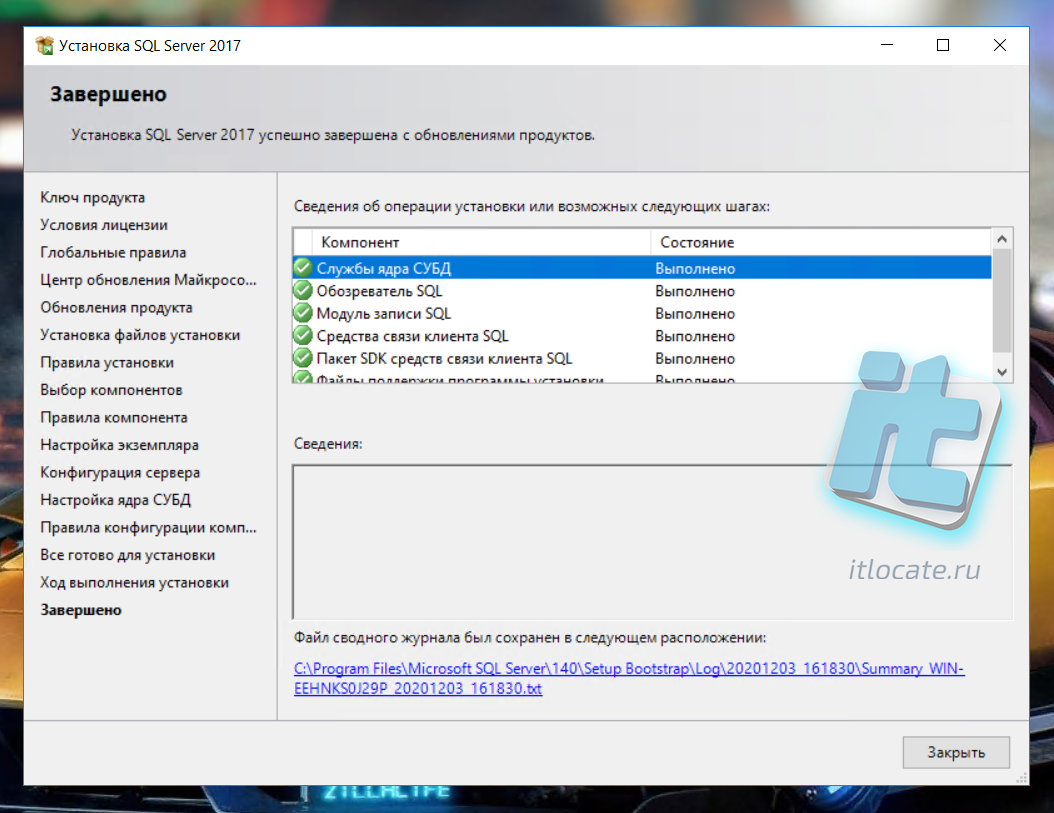
В заключение
На этом установку SQL Server считаю завершенной, настройка будет рассмотрена в другой статье отдельно. Как только напишу тут будет размещена ссылка на неё. Всем спасибо!
Источник: itlocate.ru
Установка MS SQL Server для работы с 1С:Предприятие
Отличительной особенностью MS SQL Server, по сравнению с другими СУБД, является относительная простота установки и администрирования. В данной статье мы произведем установку SQL Server 2012 и сделаем необходимые первоначальные настройки для работы с 1С:Предприятие.
В общем случае, установку программного продукта начинают с ее планирования. Для этой цели в центре установки SQL Server присутствует раздел «Планирование» с пунктом «Средство проверки конфигурации», после выполнении которого, центр установки сообщит о возможных проблемах или же их отсутствии. В принципе, данный пункт можно не выполнять, поскольку во время установки центр все равно произведет такую проверку на предусмотренных для этого этапах. Помимо этого, в окне центра установки имеются ссылки на страницы в MSDN с требованиями к оборудованию и другой документацией.
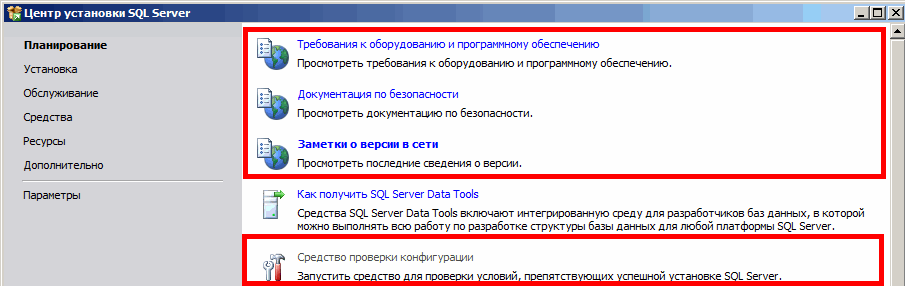
После того как мы убедились в том что проблем с установкой на наш сервер не будет, а так же, по необходимости, изучив документацию, переходим непосредственно к установке. Для этого следует переключиться в раздел «Установка» и выбрать «Новая установка изолированного экземпляра…».
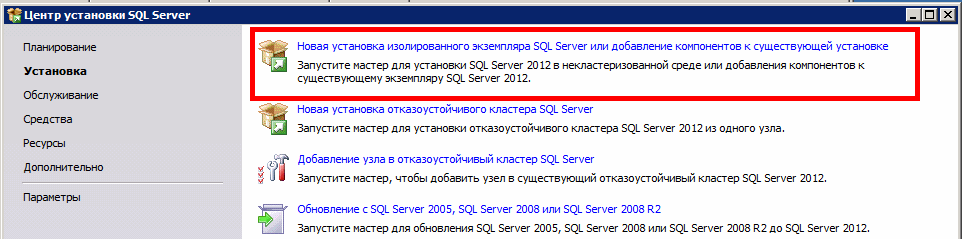
Сперва откроется окно «Правила поддержки установки», на этом этапе будет проверена конфигурация сервера и возможность дальнейшей установки. Если напротив всех правил стоит «Выполнено» — можно идти дальше, нажав ОК. В противном случае, необходимо разобраться с проблемами.
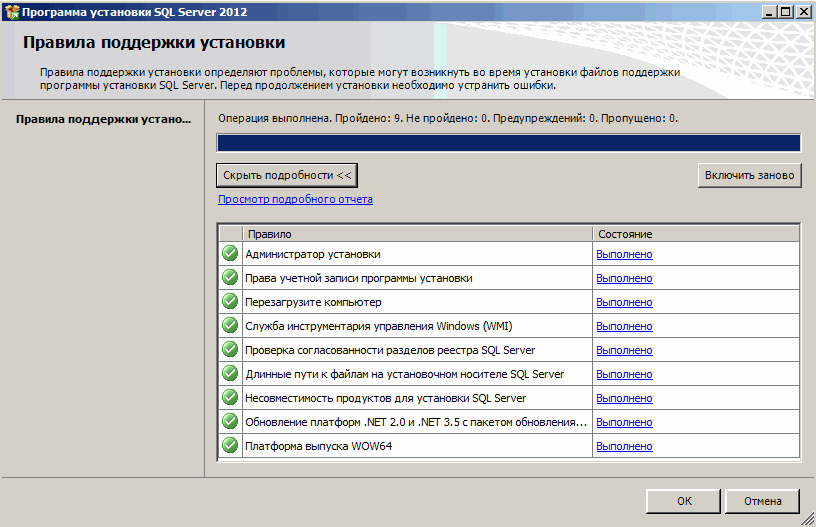
Помимо этого, стоит скачать все последние обновления (service pack, cumulative update) для Вашей версии SQL Server.
В целом, установка SQL Server не вызывает особой сложности, поэтому, рассмотрим только значимые этапы.
Процесс установки MS SQL Server
Этап «Роль установки»
На данном этапе необходимо выбрать «Установка компонентов SQL Server»
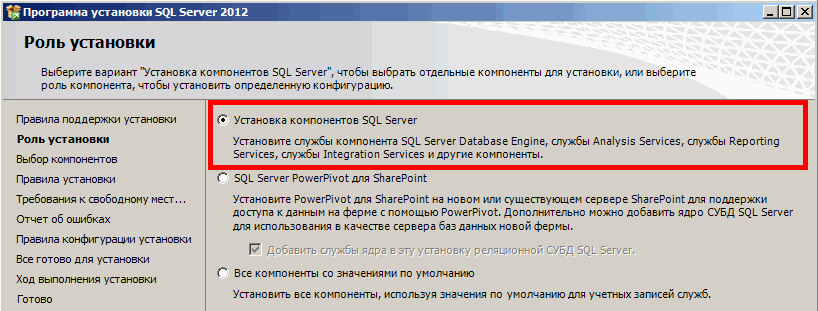
Этап «Выбор компонентов»
Здесь нам необходимо, как минимум, выбрать указанные в изображении пункты: «Службы компонента Database Engine», «Средства связи клиентских средств», «Обратная совместимость клиентских средств», «Компоненты документации», «Средства управления — основные» и «Средства управления — полный набор»
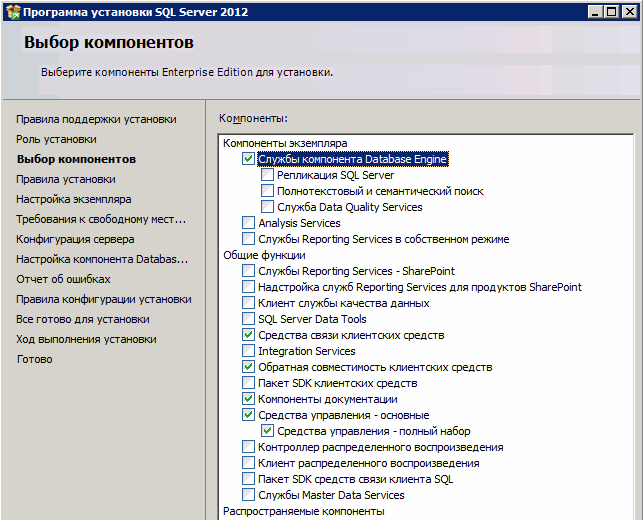
Этап «Настройка экземпляра»
В настройках можно оставить «Экземпляр по умолчанию» или же выбрать «Именованный экземпляр» и задать имя и идентификатор экземпляра, но особой необходимости в этом нет. Поскольку, к именованному экземпляру обращение происходит посредством строки вида: ServerSQLInstanceID — необходимо выбирать понятный и короткий идентификатор экземпляра.
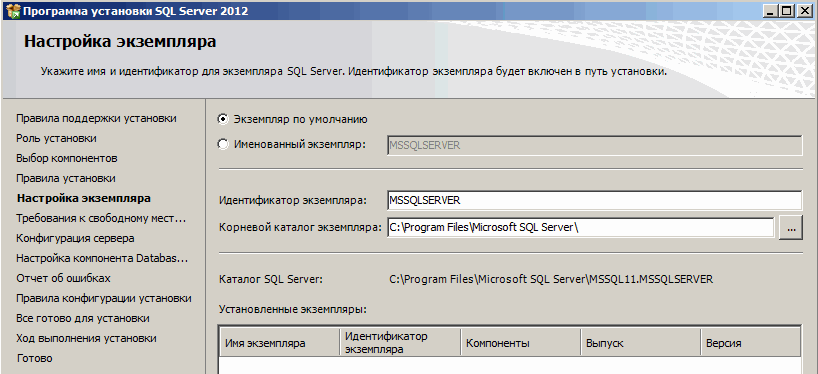
Этап «Конфигурация сервера»
На вкладке «Учетные записи служб» желательно сразу указать автоматический запуск агента SQL Server для того чтобы в дальнейшем не было проблем при настройке планов обслуживания. Если устанавливается именованный экземпляр, режим запуска службы «Обозреватель SQL Server» так же должен быть установлен в режим «авто». На вкладке «Параметры сортировки» необходимо убедиться что стоит «Cyrillic_General_CI_AS», в противном случае, выбрать данный вариант.
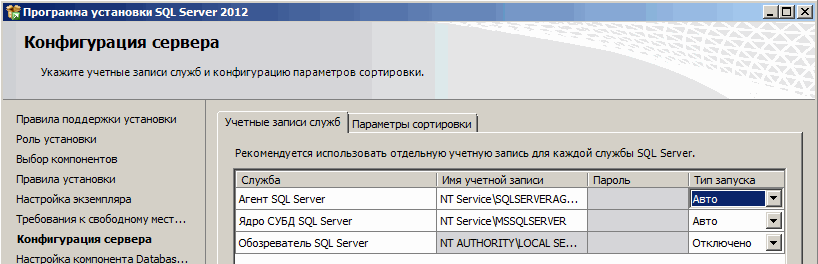
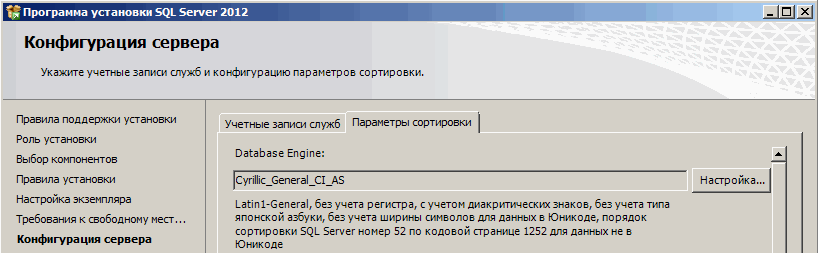
Этап «Настройка компонента Database Engine»
На вкладке «Конфигурация сервера» рекомендуется выбирать «Смешанный режим» проверки подлинности. В поле ввода пароля указать пароль для учетной записи администратора. Дополнительно к этому, стоит назначить администраторов из числа пользователей операционной системы.
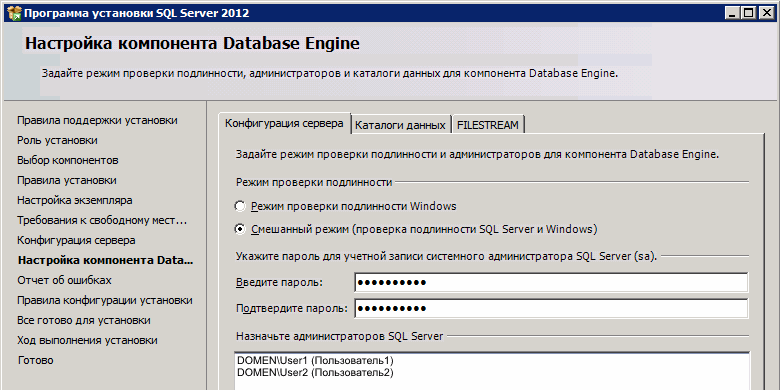
Следующим этапом будет указание каталога данных на одноименной странице. Здесь есть свои рекомендации:
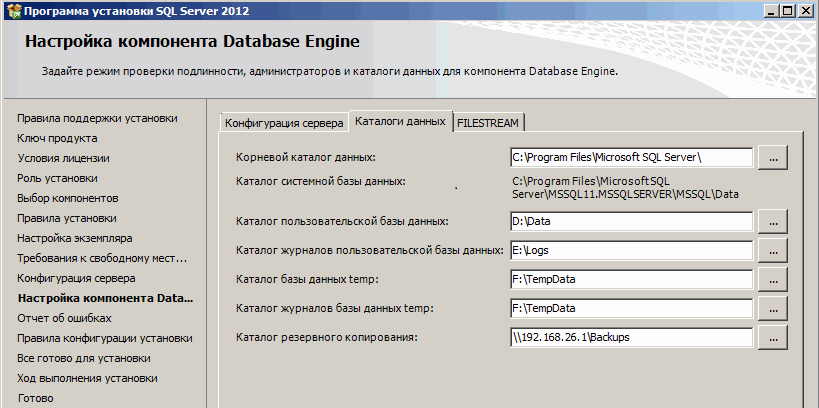
- Расположение файлов базы данных и журнала транзакций надо разнести на разные физические диски. Это обеспечит дополнительную надежность данных, т.к. в случае выхода из строя одного из дисков останется возможность восстановления базы данных (восстановление базы данных до актуального состояния по резервной копии и логу транзакций, в случае выхода диска с файлом БД).
- Вынести базу tempdb на отдельный физический диск. Это увеличит производительность, т.к. SQL Server постоянно работает с данной системной базой, создавая нагрузку на диск. Например, SQL Server использует tempdp для хранения временных таблиц.
- Выбрать отдельный диск или ресурс в локальной сети для хранения резервных копий. Данная рекомендация опять же обеспечивает дополнительную надежность.
Выполнив последующие этапы установки, которые не должны вызвать вопросов, будет установлен MS SQL Server, после чего стоит выполнить еще несколько рекомендаций по настройке системы, приведенных ниже.
Постустановочная настройка
Для того чтобы сервер SQL не забрал для своих целей всей доступной оперативной памяти, необходимо установить ограничение. Для этого в Management Studio, в свойствах сервера, на вкладке «Память», необходимо задать параметр «Максимальный размер памяти сервера».
Для того чтобы вычислить «комфортное» значение, надо узнать объем оперативной памяти установленной на сервере, из нее вычесть объем памяти, занимаемой приложениями, за исключением MS SQL Server, с учетом необходимого «запаса», и примерно это значение установить в указанном поле. В дальнейшем это значение можно подкорректировать. Так же разумным будет указание минимального размера памяти равного половине от максимального. Минимальное значение необходимо указать для того чтобы никакой другой процесс не смог забрать всю память, вытеснив при этом сервер SQL; это особенно важно если SQL Server расположен, например, на одном сервере с сервером 1С:Предприятие.
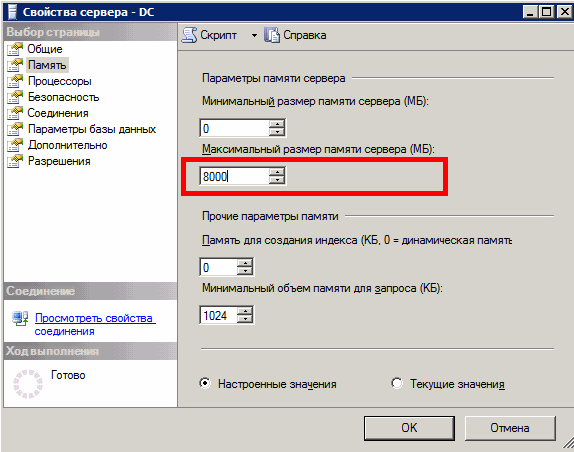
Последней настройкой будет установка параметра «Максимальная степень параллелизма» (Max degree of parallelism) в рекомендуемое значение, равное 1. Данный параметр указывает на оптимальную степень параллелизма (количество процессоров, задействованных для выполнения одной инструкции, для каждого из планов параллельного выполнения).
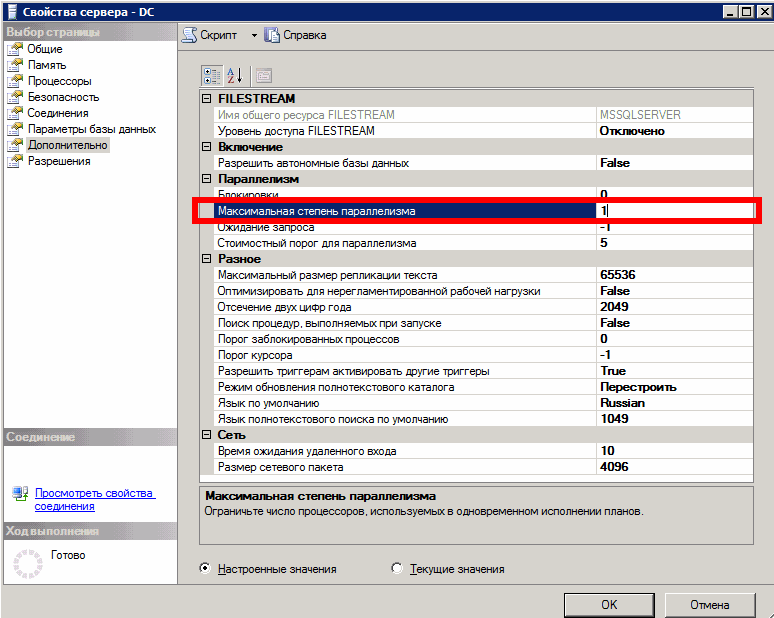
Теперь необходимо установить скачанные обновления (service pack и cumulative update) и перезагрузить сервер.
На этом установка MS SQL Server для работы 1С:Предприятие завершена!
- Версия СУБД: SQL Server 2012
Источник: ausevich.ru
Установка SQL Server – что такое папка с установочными носителями?
Какую папку выбрать? Или есть ли другой способ установки SQL Server?
Если вы загрузили SQL с сайта Microsoft, переименуйте файл в zip файл, а затем вы можете извлечь файлы внутри папки, а затем выбрать тот, когда вы “Просмотрите установочный носитель SQL Server”
7zip откроет его (стандартный Windows zip не работает)
Извлеките что-нибудь вроде C:SQLInstallMedia
Вы получите папки, такие как 1033_enu_lp, ресурсы, x64 и кучу файлов.
Если вы используете исполняемый файл,
- просто запустите исполняемый файл (например: “en_sql_server_2012_express_edition_with_advanced_services_x64.exe” )
- Перейдите на вкладку “Параметры”
- Скопируйте “Корневой каталог корневой директории” (должен выглядеть примерно так, как показано ниже)
- Вставьте его в открытое окно “Обзор средств установки сервера SQL”

Спасите себя от переименования и распаковки и т.д.
Для установки SQL Server 2017 (Developer Edition) я сделал следующее:
- Открыть SQL Server Installation Center
- Нажмите на Installation
- Нажмите на New SQL Server stand-alone installation or add features to an existing installation
- Перейдите к C:SQLServer2017MediaDeveloper_ENU и нажмите OK .
При установке SQL Server он извлекает содержимое в папку temp в каталоге C. Вы можете скопировать эту папку после завершения извлечения, а затем использовать ее для просмотра
Зайдите в “Средства администрированияСервисы” (или введите services.msc в консоли, если вы используете службу SQL Server (SQLEXPRESS). Если вы это сделаете, то она будет установлена.
От Visual Studio откройте проводник сервера (меню ViewServer Explorer или CTRL + W, L). Щелкните правой кнопкой мыши “Соединения данных” и выберите “Создать новую базу данных SQL Server”. После этого создайте таблицы и прочее…
Если вы хотите, чтобы Management Studio управляла сервером, вы должны загрузить и установить его из:
Я столкнулся с этим только сейчас с SQL Server 2014 SP1. Установщик дал мне ту же самую проблему, и я следил за предложениями других ответов на этот вопрос, но это ни к чему не привело.
В конце концов я понял, что мне нужно сначала загрузить и установить SQL Server 2014, а затем применить к нему SP1. (DOH)
Проблема связана с слишком длинным именем файла установки. Измените имя родительской папки setup.exe(короткое имя). И попробуй.
Для SQL Server 2017
Скачайте и запустите установщик, вам предоставляется 3 варианта:
- Основные
- Пользовательские
- Загрузите Media – выберите это!
- Выберите язык
- Выберите ISO
- Установить место загрузки
- Нажмите кнопку загрузки
- Выйдите из программы установки после завершения
- Извлеките ISO, используя предпочитаемую утилиту архивирования или монтирование
Для меня проблема заключалась в том, что я не запустил установку как Администратор, после запуска установки от имени администратора сообщение исчезло, и мне было предложено установить и продолжить процесс.
Источник: techarks.ru